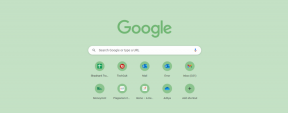8 τρόποι για να διορθώσετε το πρόβλημα με τον κάδο ανακύκλωσης στα Windows 10
Miscellanea / / December 02, 2021
ο Ο Κάδος Ανακύκλωσης λειτουργεί ως ασφαλής όταν διαγράφετε ένα αρχείο ή φάκελο και πρέπει να το επαναφέρετε. Είτε το διαγράψατε κατά λάθος είτε πρέπει να ρίξετε άλλη μια ματιά, ο κάδος ανακύκλωσης είναι εκεί για να σώσει την ημέρα. Αυτό μέχρι να μην μπορείτε να έχετε πρόσβαση, επειδή ο Κάδος Ανακύκλωσης είναι γκριζαρισμένος στον υπολογιστή Windows 10.

Αυτό θα οδηγήσει σε μια σειρά προβλημάτων όπως δεν μπορείτε να αδειάσετε τον κάδο ανακύκλωσης, δεν μπορείτε να αποκτήσετε πρόσβαση στον κάδο ανακύκλωσης ή επαναφέρετε τα διαγραμμένα αρχεία/φακέλους και δεν μπορείτε να αποκτήσετε πρόσβαση στις ρυθμίσεις του κάδου ανακύκλωσης επειδή είναι επίσης γκρι έξω. Είμαστε εδώ για να βοηθήσουμε.
Ας ξεκινήσουμε.
1. Επαναπροσθήκη του εικονιδίου του κάδου ανακύκλωσης
Κάντε δεξί κλικ οπουδήποτε στην επιφάνεια εργασίας για να επιλέξετε Εξατομίκευση.

Επιλέξτε Θέματα από την πλαϊνή γραμμή στα παράθυρα Ρυθμίσεις που ανοίγει στη συνέχεια, κάντε κύλιση λίγο και κάντε κλικ στις Ρυθμίσεις εικονιδίου επιφάνειας εργασίας εδώ.

Καταργήστε την επιλογή του Κάδου Ανακύκλωσης εδώ και αποθηκεύστε τα πάντα. Τώρα, επιλέξτε το ξανά και αποθηκεύστε το ξανά. Ελέγξτε εάν το εικονίδιο του κάδου ανακύκλωσης είναι γκρι στην επιφάνεια εργασίας τώρα.

2. Επανεκκίνηση
Η επανεκκίνηση του υπολογιστή σας με Windows 10 μπορεί να λύσει πολλά κοινά και μικρά σφάλματα όπως αυτό που αντιμετωπίζετε αυτήν τη στιγμή. Θα σου πρότεινα να ενημερώσεις το λειτουργικό σου σύστημα όσο είσαι σε αυτό. Πατήστε το πλήκτρο Windows+I για να ανοίξετε τις Ρυθμίσεις και κάντε κλικ στο Ενημερώσεις και ασφάλεια.

Μπορείτε να ελέγξετε για ενημερώσεις εδώ και να τις κατεβάσετε και να τις εγκαταστήσετε.

Μόλις τελειώσετε, κάντε επανεκκίνηση και ελέγξτε εάν ο κάδος ανακύκλωσης είναι γκριζαρισμένος ή όχι τώρα.
3. Αδειος κάδος ανακύκλωσης
Εάν ανησυχείτε ότι κάποιος μπορεί να αποκτήσει πρόσβαση σε αρχεία/φακέλους που μόλις διαγράψατε, υπάρχει άλλος τρόπος αδειάστε τον κάδο ανακύκλωσης. Ανοίξτε τις Ρυθμίσεις και κάντε κλικ στο Αποθήκευση κάτω από το Σύστημα.

Ο υπολογιστής θα χρειαστεί λίγο χρόνο για να υπολογίσει τους πόρους αποθήκευσης, μετά τον οποίο θα πρέπει να κάνετε κλικ στην επιλογή Προσωρινά αρχεία.

Επιλέξτε τον Κάδο Ανακύκλωσης εδώ μαζί με οποιαδήποτε άλλη επιλογή πιστεύετε ότι πρέπει να διαγράψετε και κάντε κλικ στο Κατάργηση αρχείων στην κορυφή της λίστας.
4. Λογαριασμός χρήστη διαχειριστή
Ο λογαριασμός χρήστη σας έχει δικαιώματα διαχειριστή; Ρωτήστε τον διαχειριστή σας εάν δεν είστε σίγουροι. Εάν είστε άτομο, μεταβείτε στον λογαριασμό διαχειριστή τώρα εάν χρησιμοποιείτε λογαριασμό χρήστη επισκέπτη.
Εάν εξακολουθείτε να αντιμετωπίζετε το ίδιο πρόβλημα όπου ο κάδος ανακύκλωσης είναι γκριζαρισμένος, δημιουργήστε έναν νέο λογαριασμό χρήστη με δικαιώματα διαχειριστή. Ανοίξτε ξανά τις Ρυθμίσεις και μεταβείτε στο Λογαριασμοί > Οικογένεια και άλλοι χρήστες. Επιλέξτε Προσθήκη άλλου σε αυτόν τον υπολογιστή.

Κάντε κλικ στο Δεν έχω τα στοιχεία σύνδεσης αυτού του ατόμου.

Κάντε κλικ στο Προσθήκη χρήστη χωρίς λογαριασμό Microsoft.

Ακολουθήστε τις οδηγίες στην οθόνη μετά από αυτό για να δημιουργήσετε έναν νέο λογαριασμό και φροντίστε να παραχωρήσετε δικαιώματα διαχειριστή. Όταν τελειώσετε, επανεκκινήστε τον υπολογιστή σας μία φορά και συνδεθείτε χρησιμοποιώντας τον νέο λογαριασμό. Ελέγξτε ξανά εάν ο κάδος ανακύκλωσης είναι γκριζαρισμένος ή όχι.
5. Εφαρμογές τρίτων
Είσαι χρησιμοποιώντας το βροχόμετρο για διαχείριση και πρόσβαση στον κάδο ανακύκλωσης; Αρκετοί χρήστες ανέφεραν ότι αντιμετωπίζουν προβλήματα προσβασιμότητας εξαιτίας αυτού. Απενεργοποιήστε την εφαρμογή μία φορά και δείτε εάν το πρόβλημα έχει επιλυθεί ή όχι. Απενεργοποιήστε ή απεγκαταστήστε οποιαδήποτε άλλη εφαρμογή χρησιμοποιείτε για να αντικαταστήσετε ή να διαχειριστείτε τον κάδο ανακύκλωσης.
Έχετε εγκαταστήσει πρόσφατα κάποια εφαρμογή ή ίσως ενημερώσατε μια παλιά που μπορεί να προκαλεί διένεξη; Συνήθως, αυτό δεν θα πρέπει να είναι πρόβλημα όταν πρόκειται για τον κάδο ανακύκλωσης, αλλά αν έχετε αμφιβολίες, κάντε μια καθαρή μπότα για να μάθουμε.
6. Κάδος ανακύκλωσης κατεστραμμένος
Τα αρχεία, οι φάκελοι, ακόμη και οι εφαρμογές συστήματος μπορούν να καταστραφούν ανά πάσα στιγμή. Ορισμένοι συνήθεις λόγοι περιλαμβάνουν κακόβουλο λογισμικό, ιούς και μη συστηματικό ή άμεσο τερματισμό λειτουργίας. Έγραψα έναν άλλο αναλυτικό οδηγό για επισκευή κατεστραμμένου κάδου ανακύκλωσης θέμα πριν από λίγο καιρό. Τσέκαρέ το.
7. Επεξεργαστής Μητρώου
Πατήστε τη συντόμευση πληκτρολογίου Windows+R για να ανοίξετε τη γραμμή εντολών Εκτέλεση και πληκτρολογήστε regedit πριν πατήσετε Enter.

Ανατρέξτε στην παρακάτω δομή φακέλου.
HKEY_CURRENT_USER\Software\Microsoft\Windows\CurrentVersion\Policies\NonEnum
Στην περίπτωσή μου, ο φάκελος NonEnum δεν υπάρχει και, αν συμβαίνει αυτό με εσάς, παραλείψτε αυτό το βήμα. Εάν όχι, θα πρέπει να δείτε ένα αρχείο DWORD με το όνομα:
{645FF040-5081-101B-9F08-00AA002F954E}
Εάν όχι, κάντε δεξί κλικ οπουδήποτε στο δεξιό παράθυρο και δημιουργήστε ένα αρχείο DWORD 32-bit με το παραπάνω όνομα. Μην ξεχνάτε τα σγουρά στηρίγματα.

Κάντε διπλό κλικ στο αρχείο για να το ανοίξετε και ορίστε τη δεκαεξαδική τιμή ως 0.

Αποθηκεύστε τα πάντα και, στη συνέχεια, προχωρήστε στην παρακάτω δομή φακέλου.
HKEY_CURRENT_USER\Software\Microsoft\Windows\CurrentVersion\Policies\NonEnum
Για άλλη μια φορά, ελέγξτε για το παραπάνω όνομα αρχείου. Εάν δεν υπάρχει, δημιουργήστε ένα με το ίδιο όνομα και ορίστε την ίδια τιμή και για αυτό. Αποθηκεύστε τα πάντα και ελέγξτε εάν ο κάδος ανακύκλωσης είναι γκριζαρισμένος ή μπορείτε να αποκτήσετε πρόσβαση τώρα.
8. Επεξεργαστής πολιτικής ομάδας
Το GP Editor είναι διαθέσιμο μόνο σε εκδόσεις Windows Pro και Enterprise. Εάν βρίσκεστε στην αρχική έκδοση, παραλείψτε αυτό το βήμα. Ανοίξτε ξανά το Run prompt όπως κάνατε πριν και πληκτρολογήστε gpedit.msc πριν πατήσετε Enter.

Μεταβείτε στο στοιχείο Διαμόρφωση χρήστη > Πρότυπα διαχείρισης > Επιφάνεια εργασίας και αναζητήστε ένα αρχείο με το όνομα Remove Bin icon από την επιφάνεια εργασίας στο δεξιό παράθυρο.

Κάντε διπλό κλικ στο αρχείο για να το ανοίξετε και ορίστε την κατάσταση ως Ενεργοποιημένη.

Αποθηκεύστε τα πάντα και ελέγξτε ξανά εάν ο κάδος ανακύκλωσης είναι ορατός ή γκριζαρισμένος.
Ανακυκλώστε το
Η ανακύκλωση απορριμμάτων, είτε αρχείων και φακέλων είτε πλαστικών, είναι μια υγιής συνήθεια. Μειώνει τη σπατάλη αποθηκευτικού χώρου, διατηρεί τον δίσκο χωρίς ακαταστασία και προσφέρει ασφάλεια σε περίπτωση τυχαίας διαγραφής. Ο Κάδος Ανακύκλωσης είναι μια υπέροχη μικρή εφαρμογή, αλλά μόνο εφόσον λειτουργεί. Γνωρίζατε ότι το πάτημα του πλήκτρου Shift κατά τη διαγραφή ενός αρχείου/φακέλου το κάνει να παρακάμψει τον Κάδο Ανακύκλωσης; Θα διαγραφεί για πάντα.